W10正式版如何更改时区,W10更改时区的方法
发布时间:2016-10-21 17:34:50 浏览数:
W10正式版如何更改时区?到了不同的国家,就会有时差,如果有携带笔记本电脑的用户,电脑中的时间就会变得不准确了。下面小编就跟大家说说W10更改时区的方法。
方法一:
1、在任务栏的时间上单击鼠标右键,点击“调整日期/时间”;

2、在日期和时间 下面找到“时区”,点击下拉菜单就可以选择对应的城市即可。

方法二:
1、在开始菜单上单击鼠标右键,选择【控制面板】;
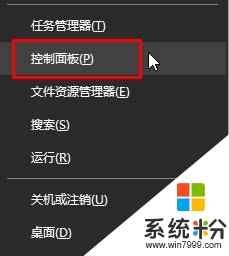
2、将查看方式修改为“大图标”,点击“日期和时间”;
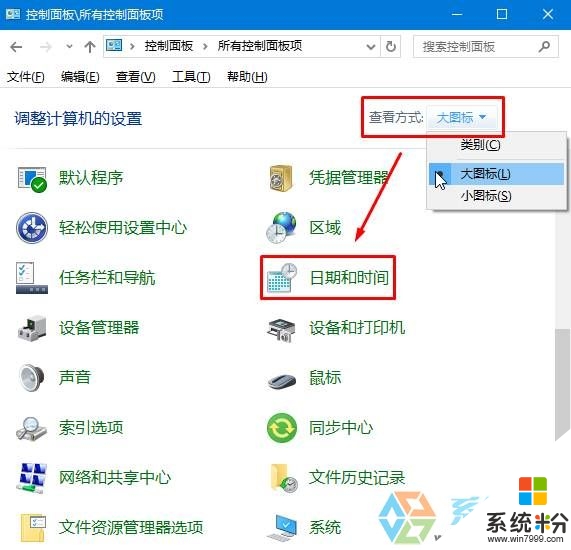
3、点击【更改时区...】;
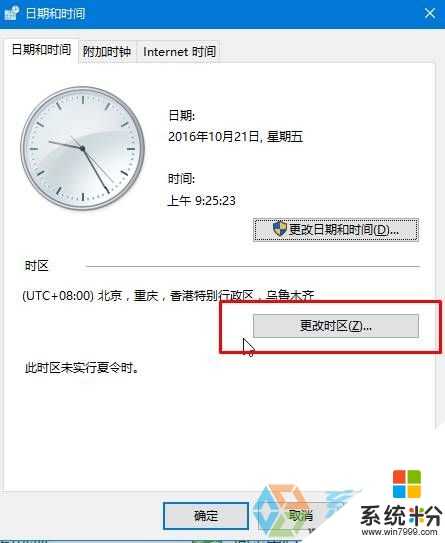
4、选择对应城市,点击确定—确定 即可!

【W10正式版如何更改时区】大家现在知道怎么解决了吧?更多的关于电脑操作系统下载后使用的疑问,都欢迎上系统粉查看。